Supprimer l'arrière-plan de la signature (un guide complet)
À l’ère du numérique, nous recevrons fréquemment des documents numériques tels que des PDF et des documents et il est très difficile pour beaucoup d’entre nous d’y apposer une signature. La plupart d'entre nous utiliseront une photo de notre signature manuscrite, mais cela semble bizarre sur un fichier PDF ou doc car son arrière-plan ne correspond généralement pas à celui du fichier.
Alors, comment pouvons-nous extraire la signature de l'image, et obtenir une signature transparente que nous pouvons apposer sur n'importe quel document électronique ? Dans ce guide complet, nous vous montrerons plusieurs façons d'extraire une signature d'une image.
CONTENU
Partie 1. Obtenez facilement une signature numérique avec des arrière-plans transparents en quelques secondes en ligne
Supposons que vous ne connaissiez rien aux logiciels professionnels de retouche photo et que vous souhaitiez obtenir une signature avec un fond transparent le plus rapidement possible. Dans ce cas, vous pouvez essayer certains outils en ligne pour créer une signature transparente sans effort. Les outils recommandés sont :
1. N'importe quelle gomme
N'importe quelle gomme est un puissant outil de suppression d'arrière-plan en ligne gratuit qui peut extraire la signature d'une image et vous obtenir rapidement une signature transparente au format PNG avec une grande précision. Vous pouvez également essayer AnyErase, un logiciel plus professionnel.
- Étape 1 : Allez à N'importe quelle gomme site Web, et vous verrez une page comme ci-dessous.
Cliquez sur « Télécharger l'image » pour télécharger votre image de signature, ou vous pouvez la faire glisser et la déposer dans la zone désignée. Il prend en charge le format PNG ou JPG. Attendez environ 3 secondes et AnyEraser supprimera automatiquement l'arrière-plan de la signature.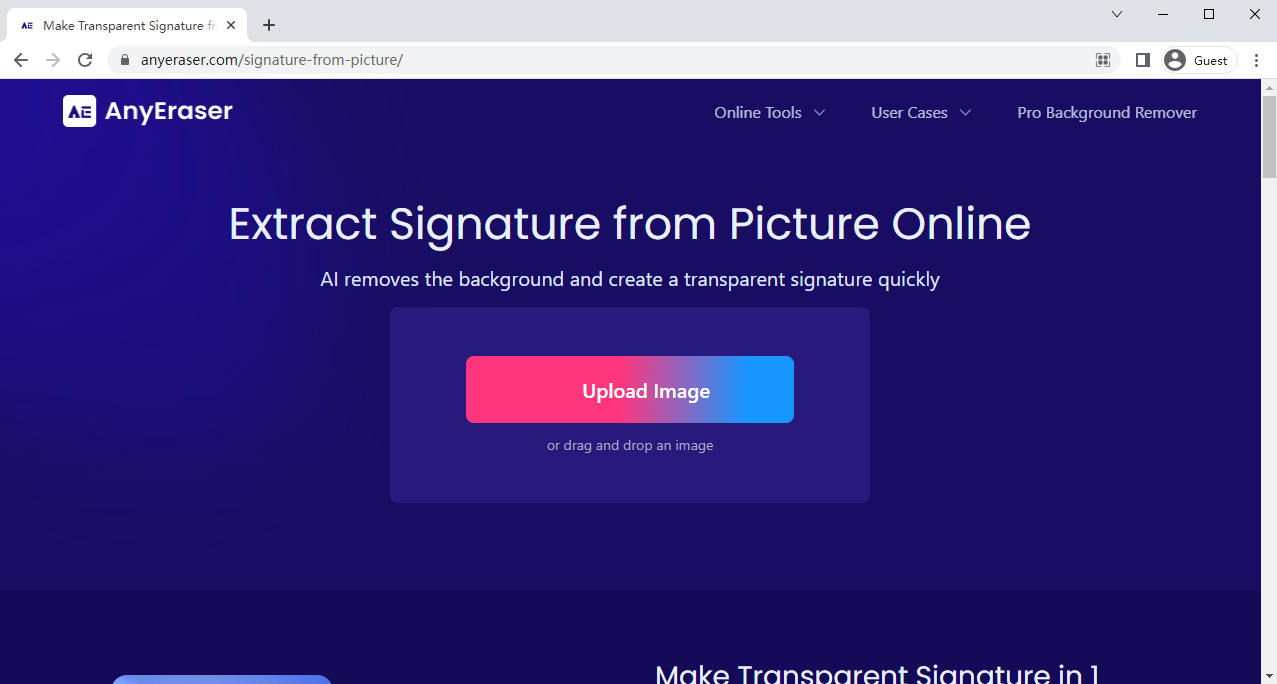
- Étape 2 : Si vous êtes satisfait du résultat, vous pouvez cliquer sur « Télécharger » pour le télécharger immédiatement sous forme de fichier PNG de signature transparent.
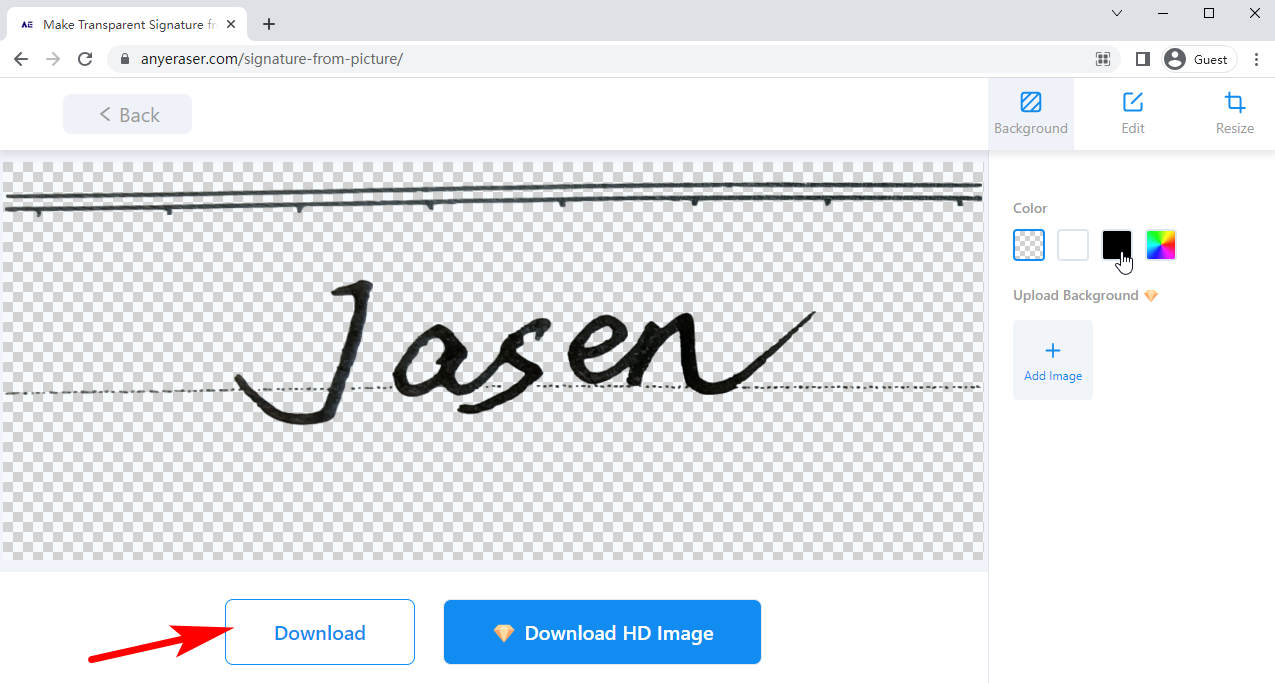
Vous disposez désormais de votre signature numérique et vous pouvez l'annexer à tous les documents électroniques que vous recevez.
Astuces
Vous pouvez ajouter une couleur de fond à votre signature en utilisant la barre de couleurs sur le côté droit.
Si vous souhaitez un outil plus puissant avec davantage de formats pris en charge et de résultats HD, vous pouvez essayer le logiciel AnyErase.
Téléchargement sécurisé
2. Remove.bg
Remove.bg est un outil populaire, puissant et gratuit qui peut vous aider à créer une signature transparente automatiquement et professionnellement.
- Étape 1 : Allez sur le site Web de Remove.bg et vous verrez une page.
Ensuite, cliquez sur « Télécharger l'image », faites glisser et déposez votre image de signature à proximité, ou cliquez sur « URL » pour coller l'adresse de l'image Web que vous trouvez, et vous pourrez alors obtenir votre résultat en 10 secondes environ.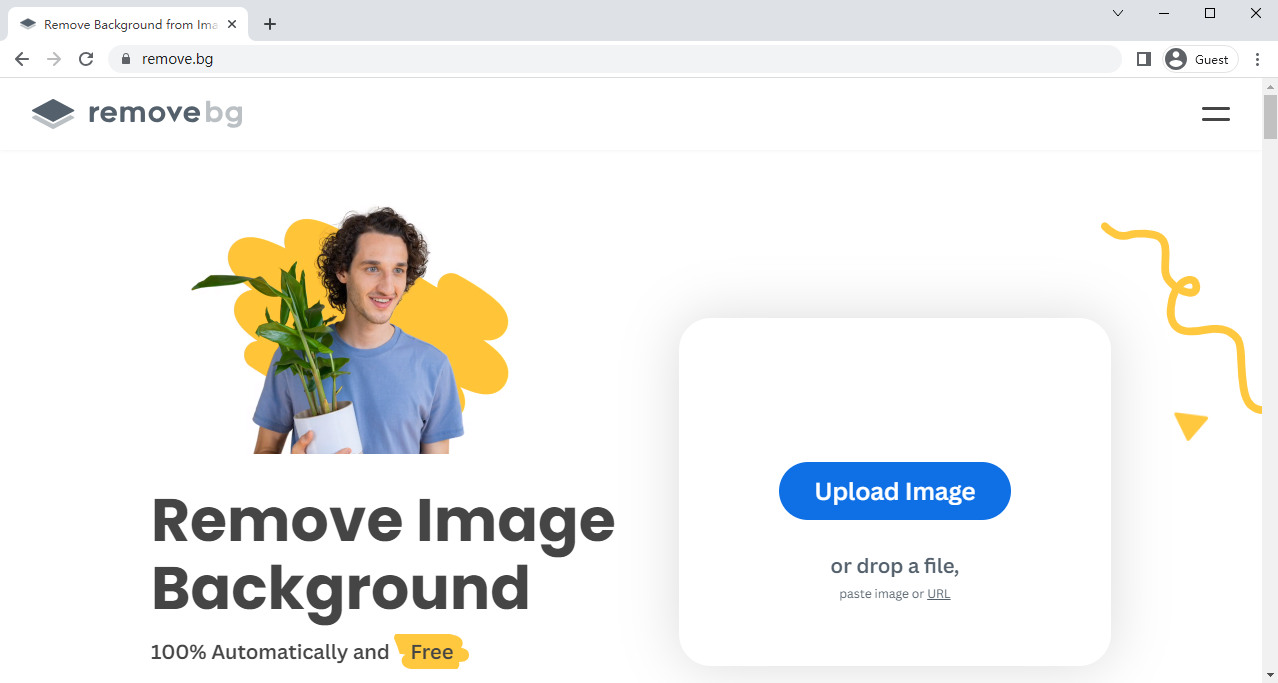
- Étape 2 : Dans la page de résultats, cliquez sur « Télécharger » pour télécharger votre image de résultat.
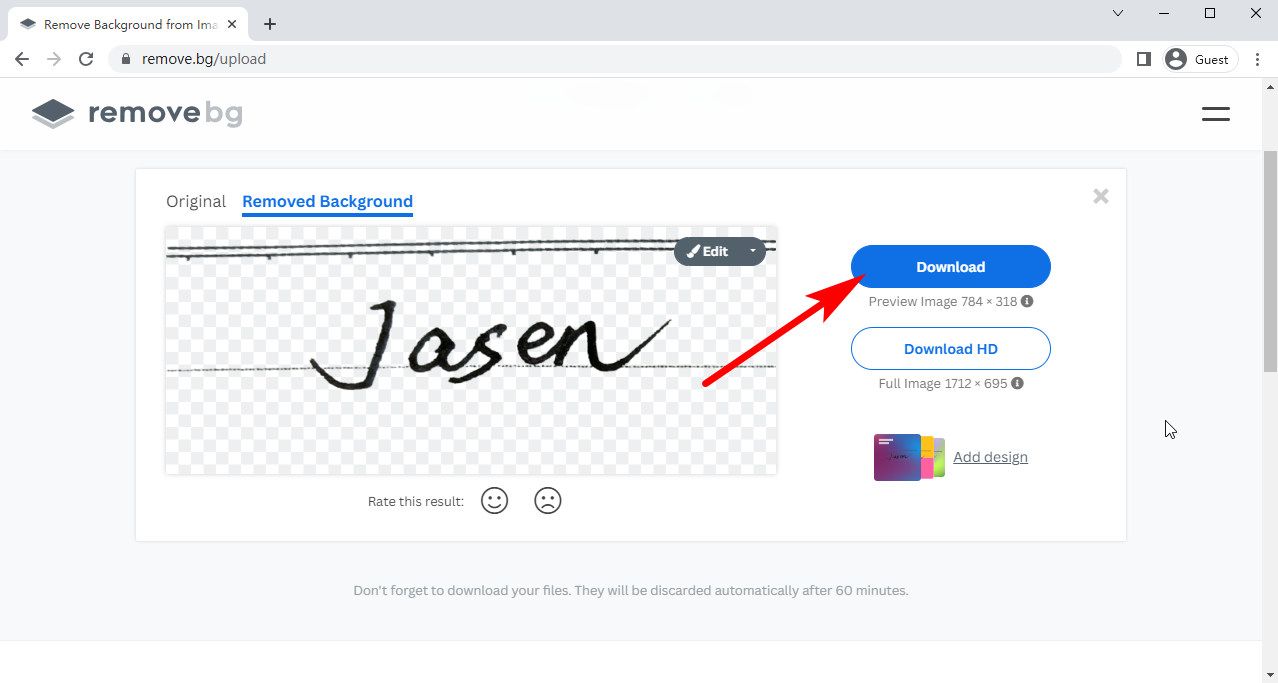
Conseils.
Il prend en charge les formats JPG et PNG et produit une image de signature PNG avec un arrière-plan transparent. Cela nécessite un compte et vous coûte un crédit pour obtenir un résultat HD.
Il possède une précision exceptionnelle pour distinguer votre signature de l'image, même si votre signature est fine et floue.
3. Coupure Foco
Détourage Foco est un outil de suppression d'arrière-plan en ligne qui peut être utilisé pour copier la signature d'une image en supprimant son arrière-plan. Ses formats pris en charge sont PNG, JPEG et JPG, et vous pouvez télécharger 30 images à la fois.
- Étape 1 : Tout d’abord, visitez Foco Clipping. Ensuite, vous pouvez cliquer sur « Télécharger une image » pour télécharger votre signature, appuyer sur Ctrl et V pour coller ce que vous copiez, faire glisser et dessiner une image de signature sur l'étiquette « Faites glisser les fichiers ici », ou appuyez sur « URL » pour saisir l'adresse du site Web. d'une image nette d'une signature.
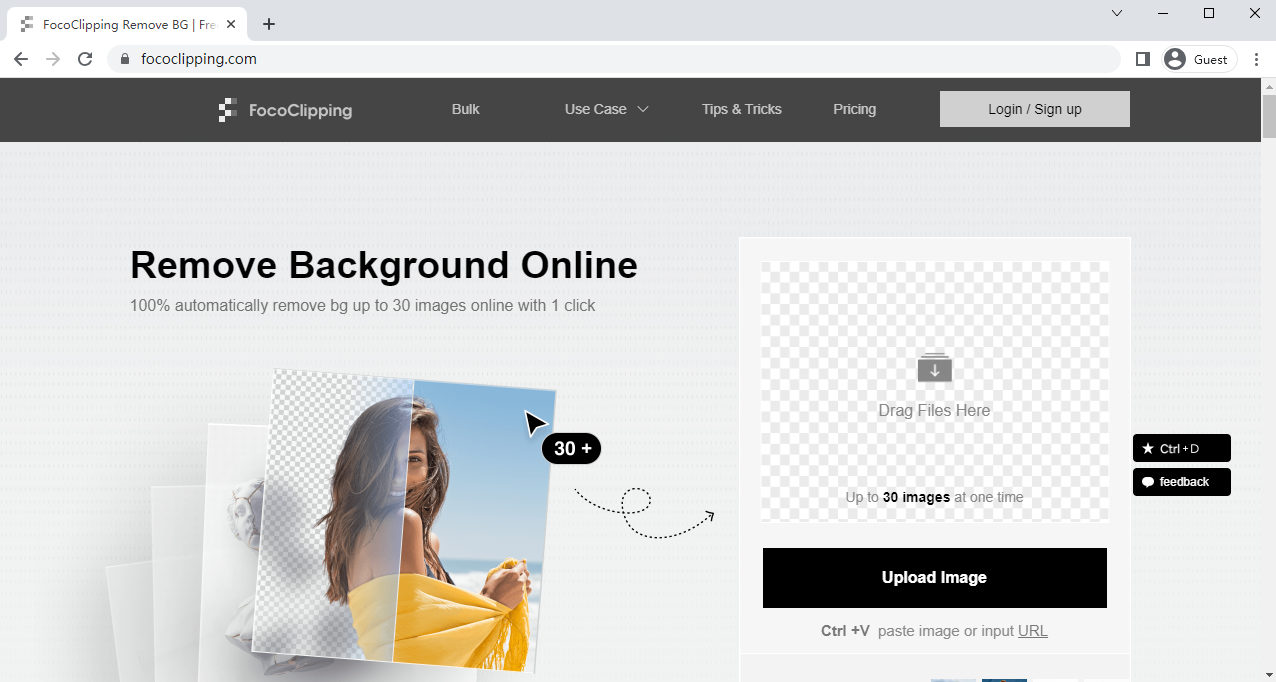
- Étape 2 : Une fois que vous avez téléchargé une image, une fenêtre de téléchargement apparaîtra. Vous pouvez télécharger jusqu'à 30 images simultanément sur cette fenêtre.
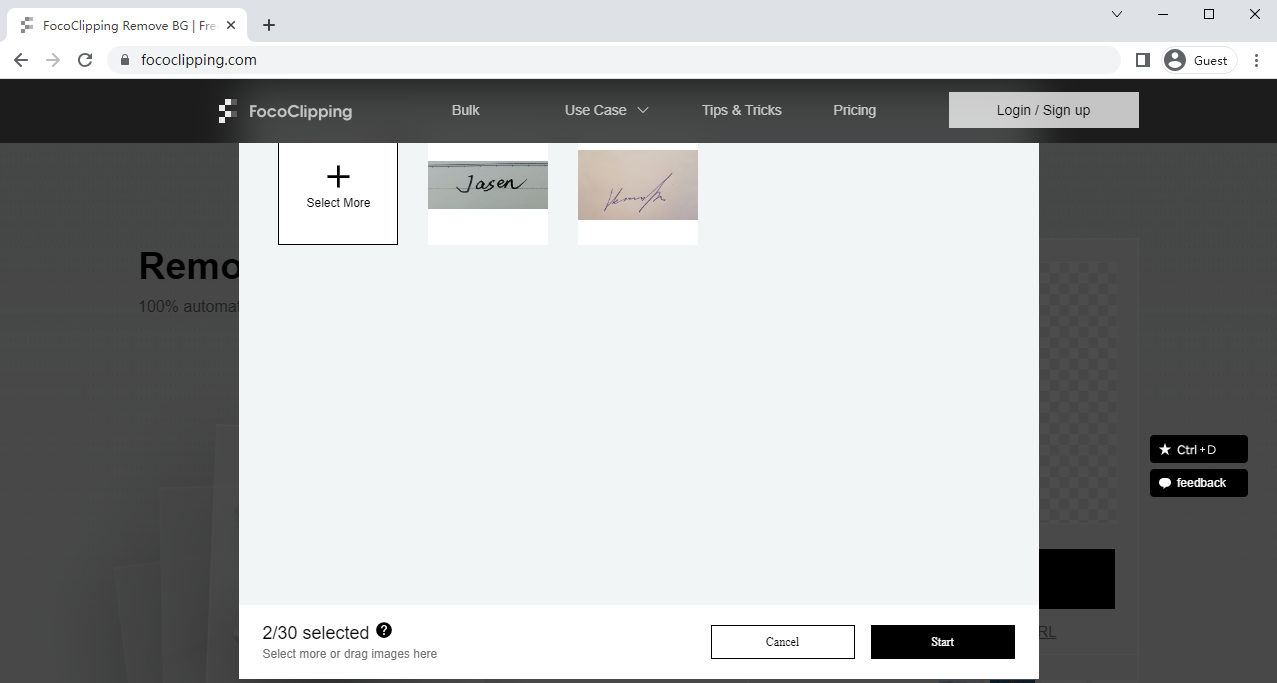
- Étape 3 : Dans environ 5 secondes, le traitement sera terminé. Cliquez sur « Télécharger gratuitement » pour télécharger le résultat au format PNG avec une signature transparente ou au format JPEG avec fond blanc. Il faut un compte et un crédit pour télécharger une image HD.
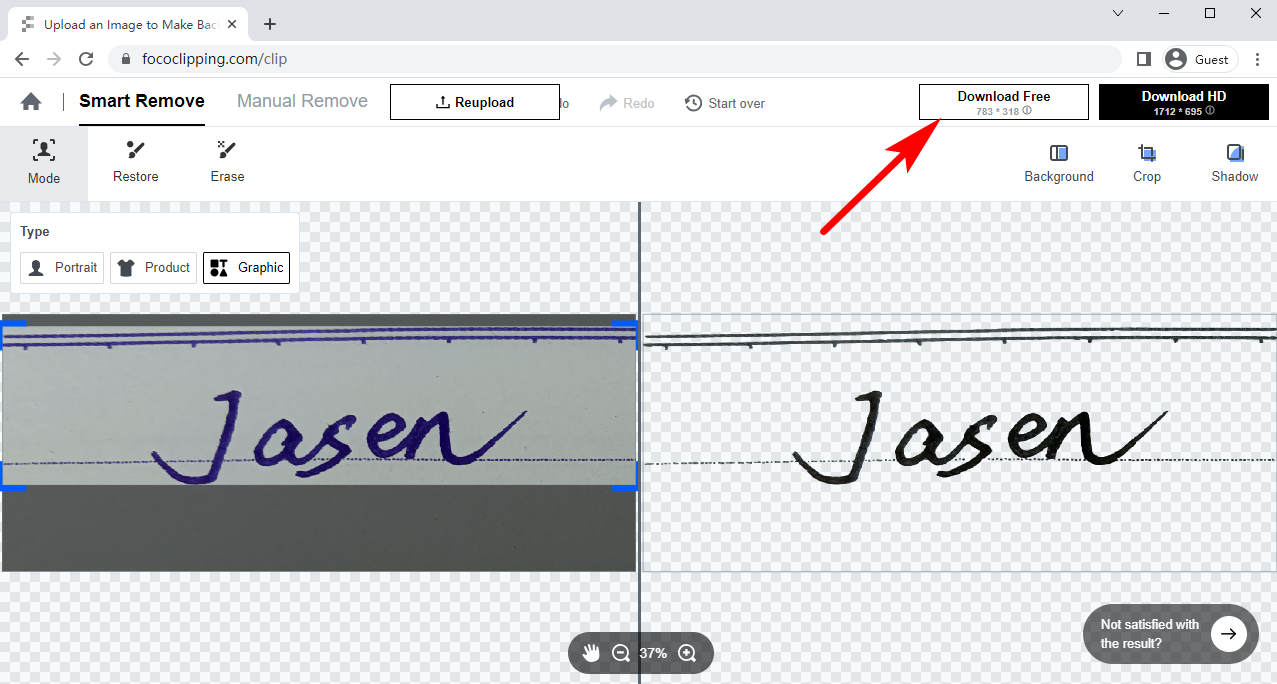
Astuces
Sur le côté droit du résultat se trouve une barre d'outils avec laquelle vous pouvez modifier votre image. Vous pouvez modifier la couleur d'arrière-plan de votre signature ou sélectionner une image comme arrière-plan, la recadrer à une taille appropriée ou ajouter des ombres à votre signature extraite.
4. Wondershare PixCut
Wondershare PixCut est un outil de suppression d'arrière-plan en ligne utile qui peut vous aider à créer une signature numérique en un clic. Il vous suffit de visiter son site Web et de vous connecter si vous avez un compte. Vous pouvez créer un compte ou vous connecter avec votre compte Twitter, Facebook ou Google.
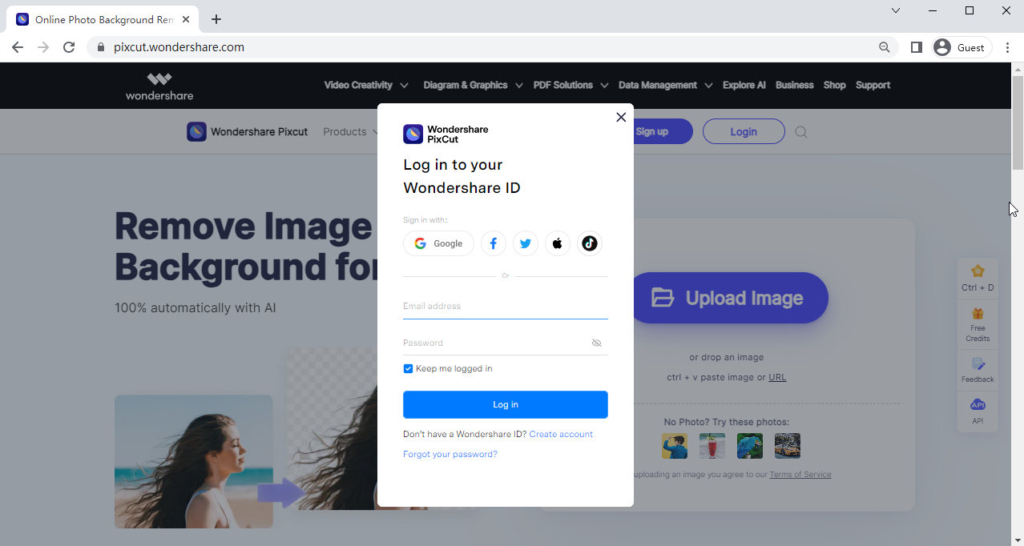
- Étape 1. Connectez-vous avec un compte. Cliquez sur « Télécharger l'image » pour télécharger votre image de signature ou faites-la glisser et déposez-la près de cette zone, et attendez quelques secondes de téléchargement et environ 20 secondes de traitement et la signature sera extraite de l'image.
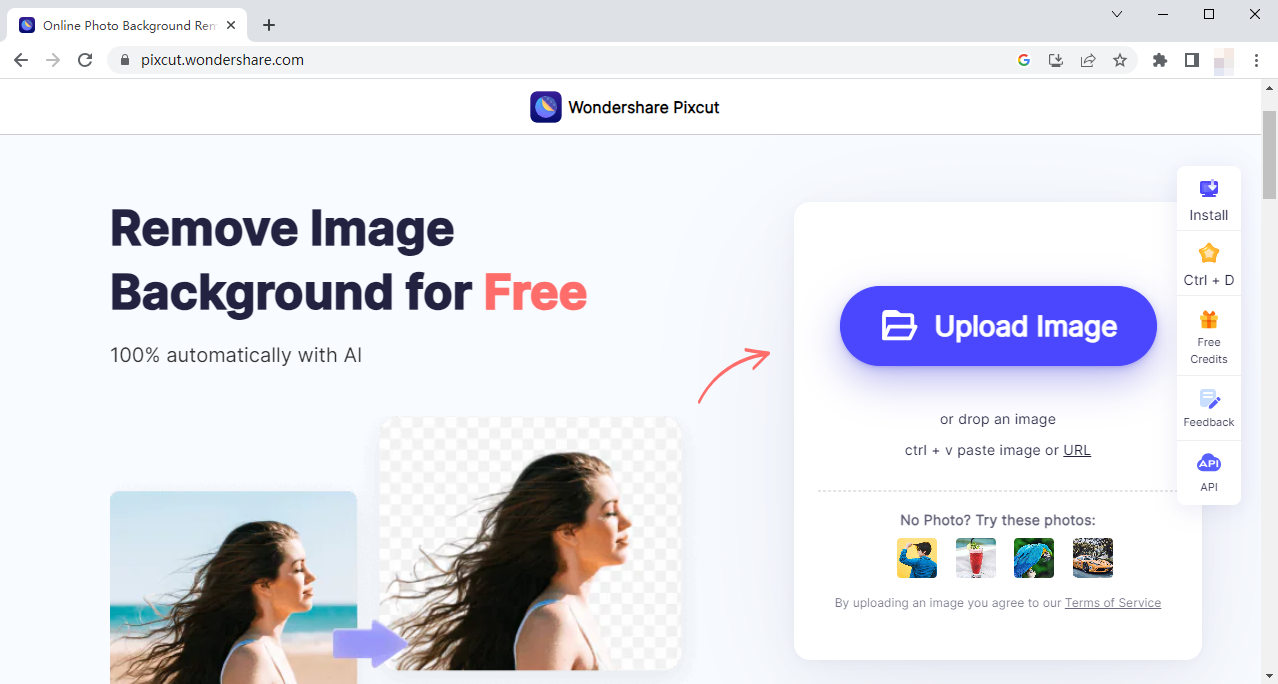
- Étape 2 : Dans la page de résultats, cliquez sur « Télécharger gratuitement » pour commencer à télécharger votre signature avec un fond transparent ou payez un crédit pour une image de signature HD.

Astuces:
Il dispose d'un algorithme intelligent qui supprime les lignes indésirables qui ne font pas partie de la signature. Cependant, si votre signature est plutôt fine ou floue. son résultat ne sera pas si satisfaisant.
Partie 2. Obtenez une signature numérique avec une qualité HD grâce à un logiciel puissant — AnyErase
Tous les outils en ligne mentionnés ci-dessus présentent certaines limites. Si vous souhaitez disposer d'un outil avec diverses fonctions et peu de limites, vous pouvez essayer ToutEffacer.
AnyErase est un logiciel polyvalent de traitement d'images, et il peut produire pour vous des signatures transparentes en 3 secondes environ avec une grande précision. Il prend en charge divers formats d'image tels que PNG, JPG, JPEG, BMP, WebP et TIFF, et peut produire des résultats HD sans perte de qualité.
Où puis-je le télécharger?
Visitez son page de téléchargement et cliquez sur « Téléchargement gratuit » pour commencer le téléchargement. Vous pouvez également cliquer ici pour le télécharger. Ensuite, installez-le sur votre ordinateur et profitez de cet outil pratique et professionnel !
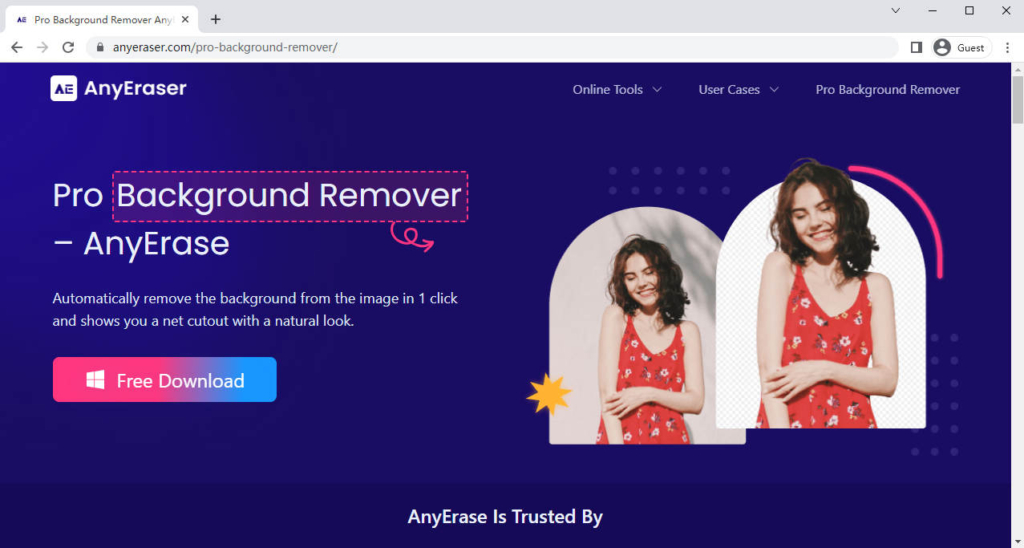
Comment extraire la signature d'une image avec AnyErase ?
- Étape 1 : Ouvrez le logiciel et vous verrez une fenêtre illustrée ci-dessous.
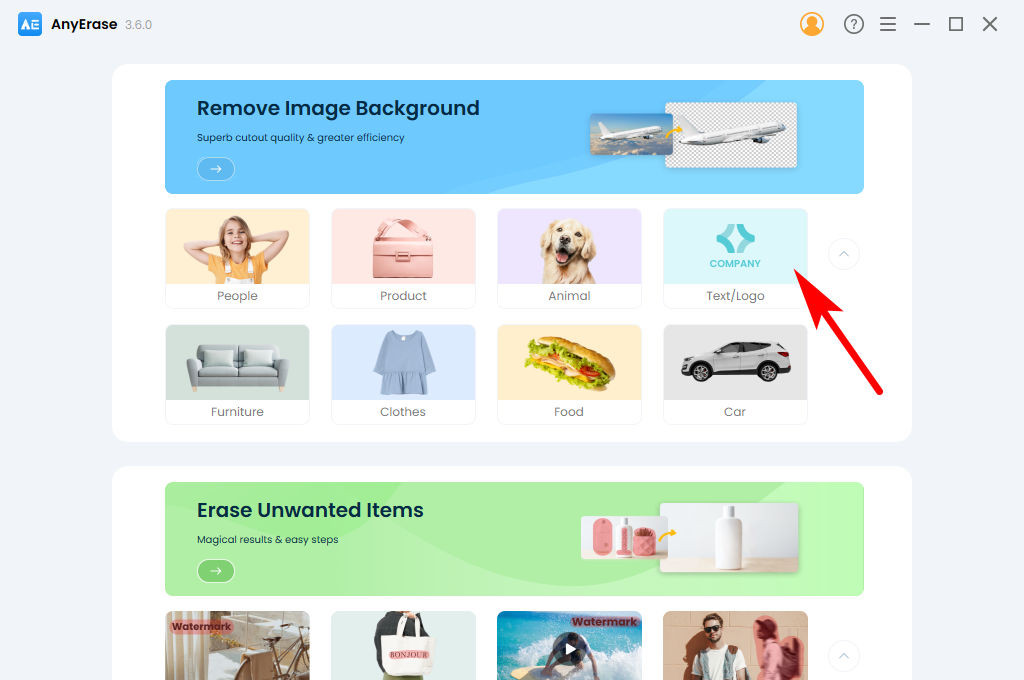
- Étape 2 : Appuyez sur « Texte/Logo » > « Ajouter un fichier » pour choisir une image de signature sur votre appareil.
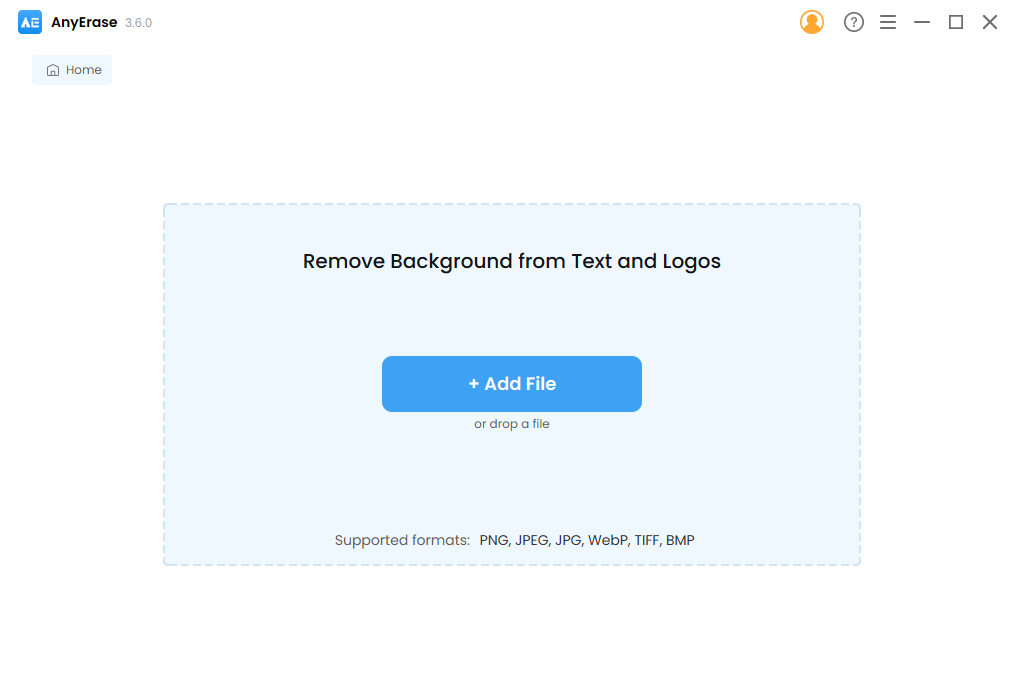
- Étape 3 : Après avoir sélectionné une image, attendez environ 3 secondes, puis l'arrière-plan de la signature sera automatiquement supprimé. Cliquez sur « Exporter » pour créer une signature transparente.
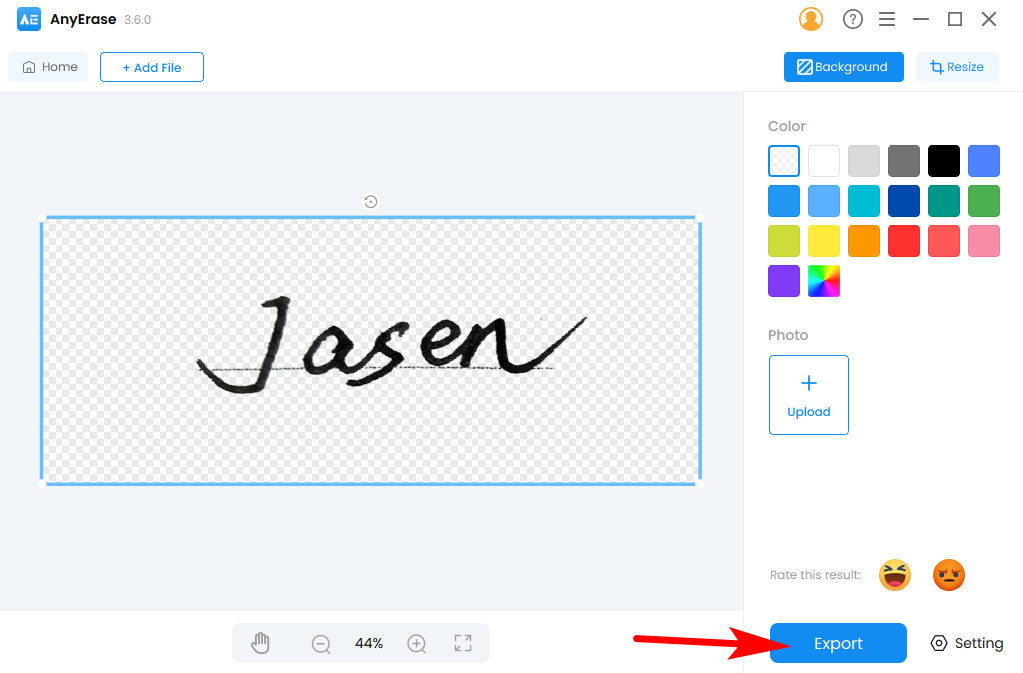
Conseils.
Vous pouvez le modifier avec la barre d'outils à droite. Vous pouvez remplir l'arrière-plan avec différentes couleurs, sélectionner une photo comme nouvel arrière-plan ou la redimensionner à une résolution appropriée.
Avantages d'AnyErase
- Plusieurs formats pris en charge
- Haute précision
- Résultat HD sans perte de qualité
- Temps de traitement extrêmement court
- Utilisable hors ligne
Partie 3. Utilisation de MS Word pour supprimer l'arrière-plan de la signature
MS Word est l'un des logiciels les plus populaires ; presque tout le monde l'a installé sur son ordinateur et nous devons ajouter nos signatures sur des fichiers doc plusieurs fois dans notre vie quotidienne. Par conséquent, il est recommandé et bénéfique de connaître les étapes à suivre pour utiliser MS Word pour supprimer l’arrière-plan de la signature.
- Étape 1 : Tout d’abord, ouvrez un fichier avec votre MS Word, cliquez sur « Insérer » > « Images » > « Cet appareil » pour sélectionner votre image de signature.
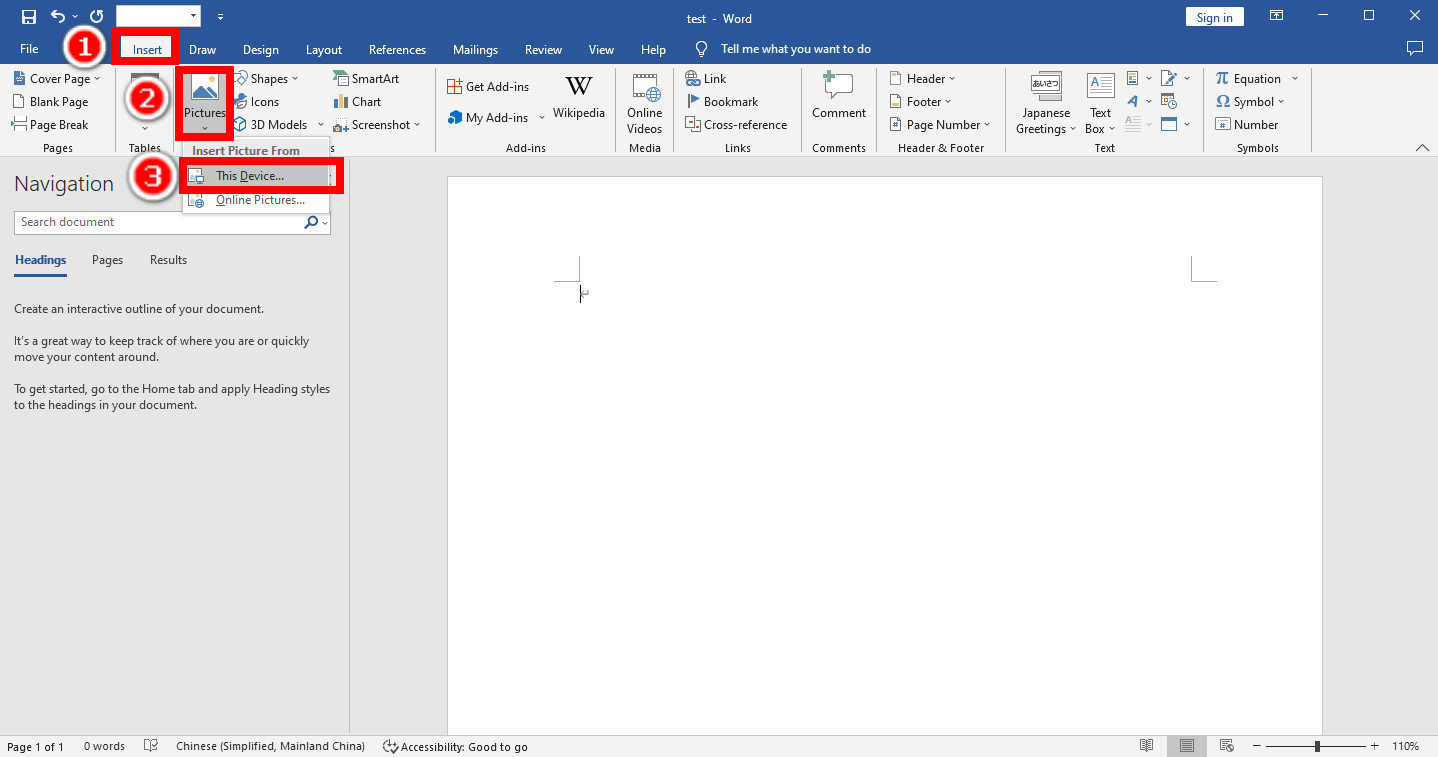
- Étape 2 : Faites ensuite un clic droit sur l'image que vous insérez. Un menu déroulant apparaîtra, cliquez sur « Recadrer », puis choisissez la zone que vous souhaitez réserver.
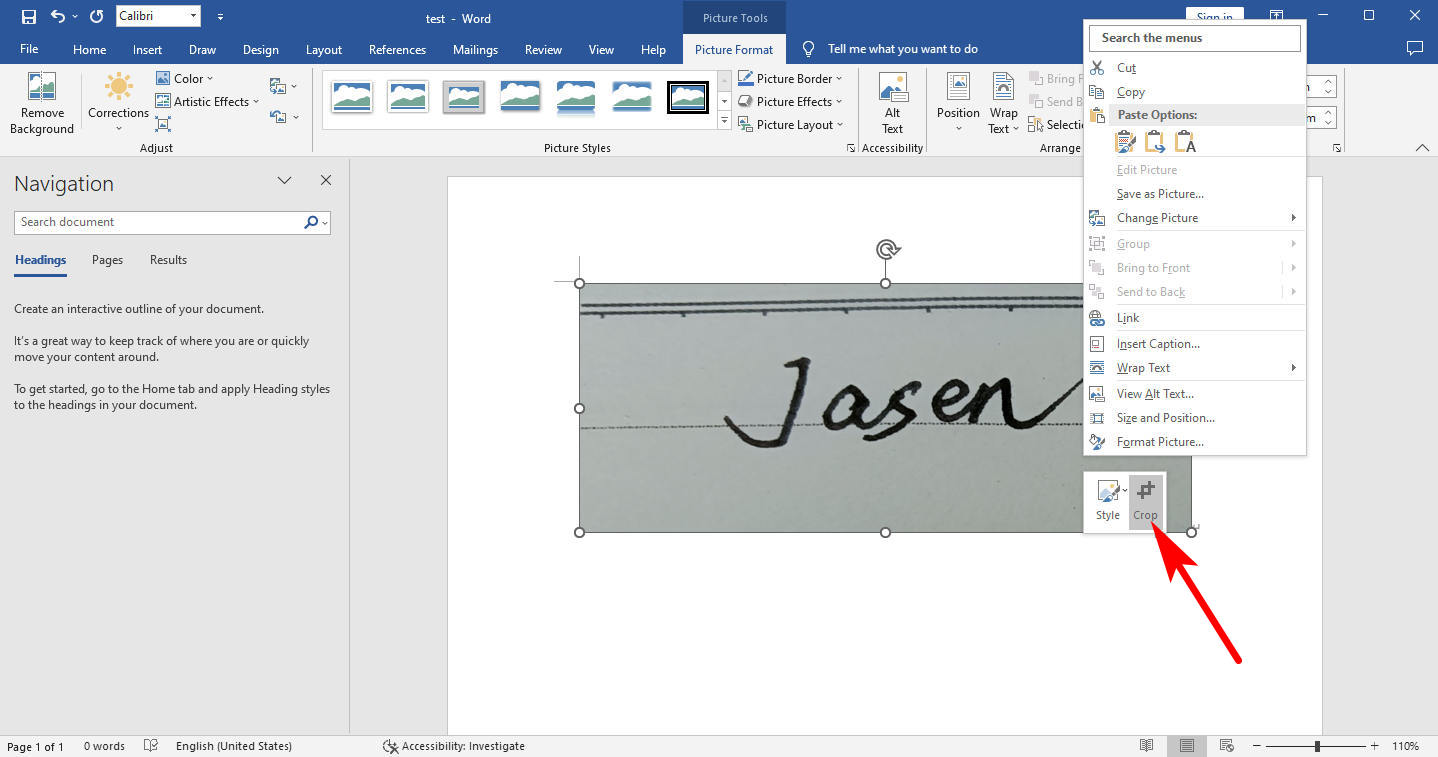
- Étape 3 : Sélectionnez ensuite l'image, cliquez sur « Format d'image » > « Corrections » > « Options de correction d'image ». Ensuite, à droite, un menu Format de l'image apparaîtra.
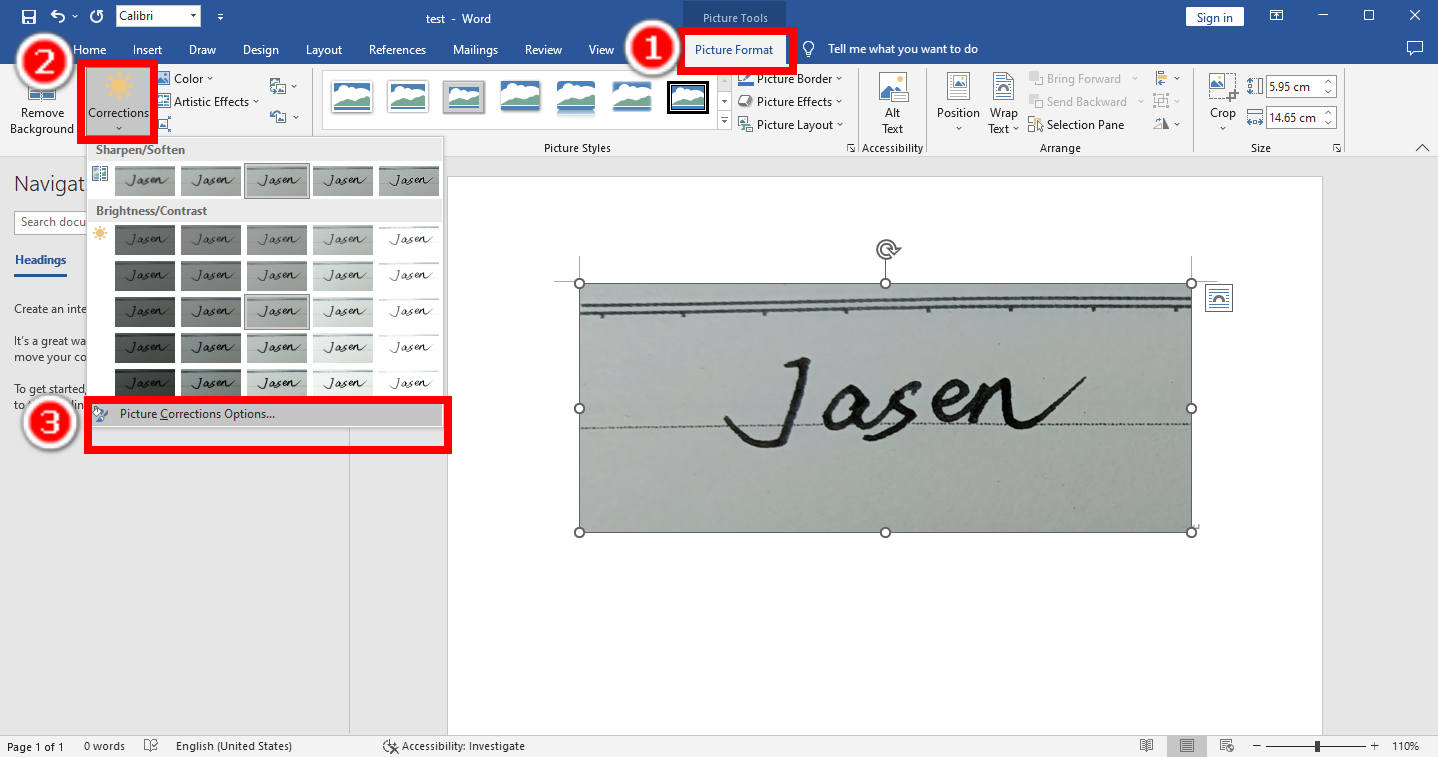
- Étape 4 : Choisissez Netteté supérieure à 50 % et Luminosité supérieure à 40 % pour supprimer l'arrière-plan de la signature. Vous pouvez ajouter cette image de signature sur des fichiers doc ou sur tout document électronique avec un fond blanc.
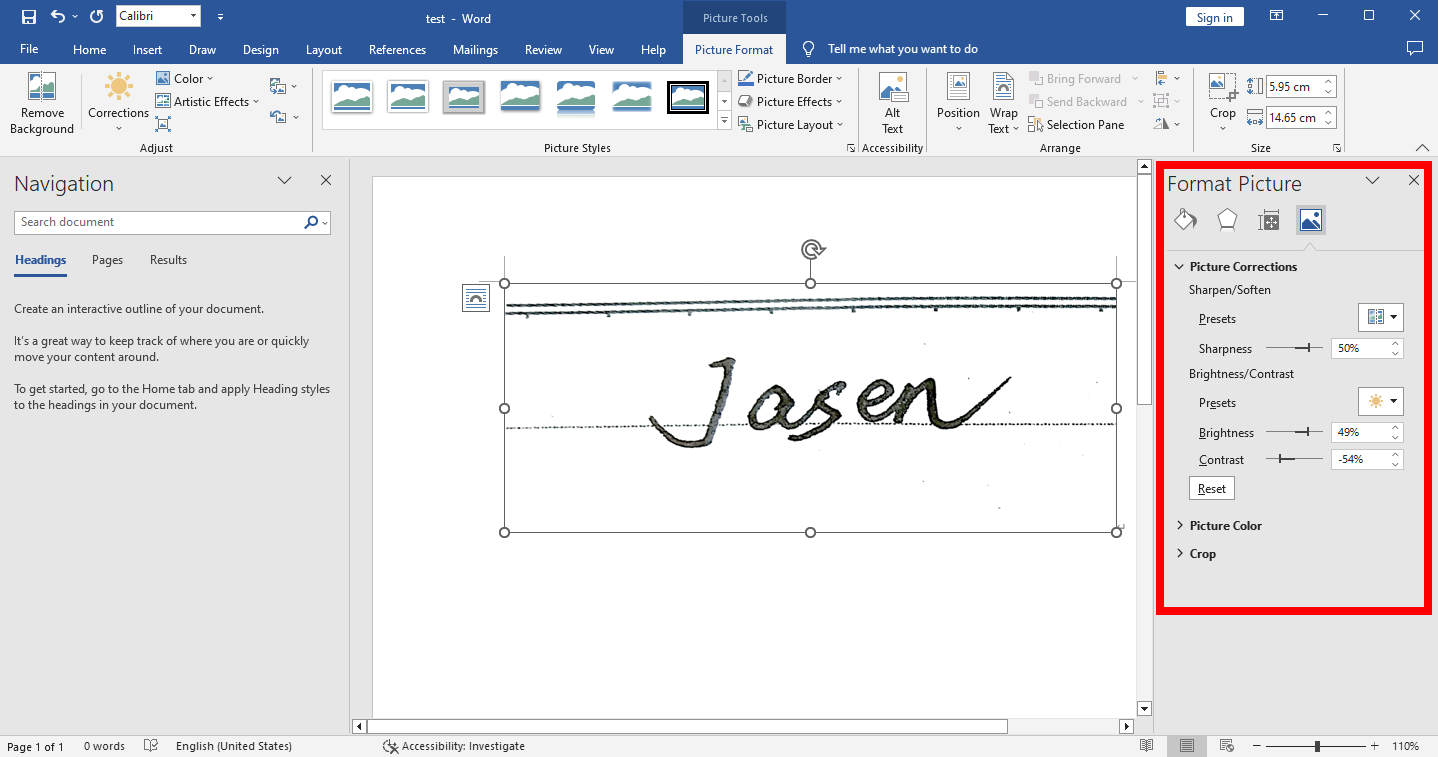
Conclusion
J'espère que cette page vous sera utile. Nous vous avons montré des moyens de supprimer l'arrière-plan d'une signature et il n'est désormais plus difficile pour vous d'apposer une signature sur n'importe quel document électronique. Les outils mentionnés sont tous très pratiques, mais nous vous recommandons de télécharger ToutEffacer logiciel pour avoir une meilleure expérience avec différents formats pris en charge, un temps de traitement court, des résultats HD et une qualité constamment élevée.
Téléchargement sécurisé
FAQ
Comment supprimer l’arrière-plan d’une signature en ligne ?
Vous pouvez utiliser les outils en ligne mentionnés ci-dessus pour supprimer l'arrière-plan de la signature. Prenez AnyEraser pour exemple. Visite N'importe quelle gomme site Web, téléchargez votre signature et vous obtiendrez bientôt le résultat.
Comment supprimer l’arrière-plan d’une note manuscrite ?
Vous pouvez prendre une photo de cette note manuscrite et utiliser les outils mentionnés ci-dessus, par exemple : N'importe quelle gomme, pour supprimer son arrière-plan. Téléchargez votre photo et attendez environ 5 secondes pour obtenir le résultat.


